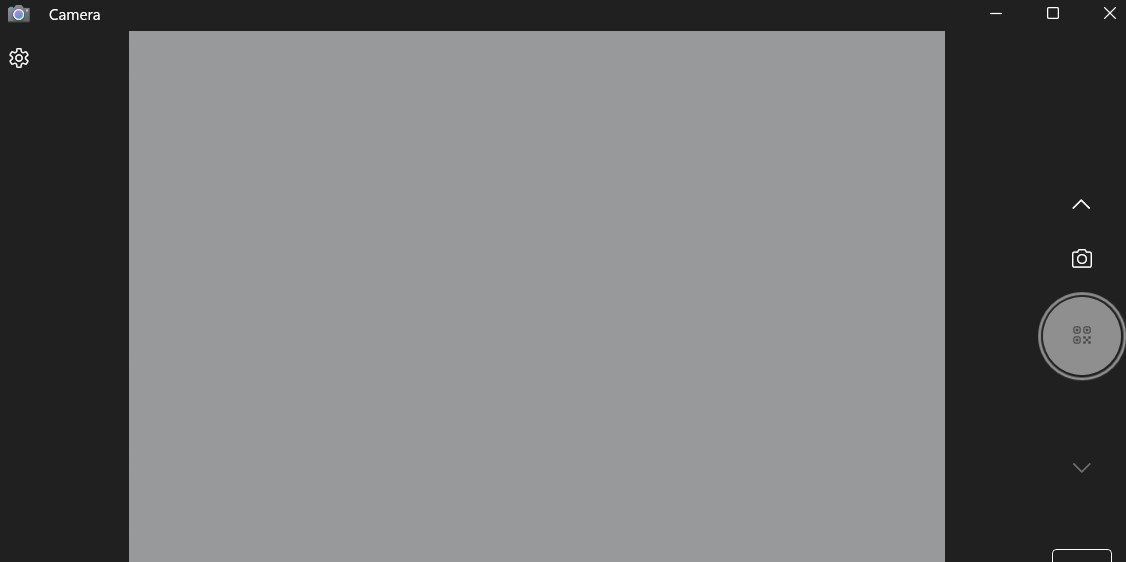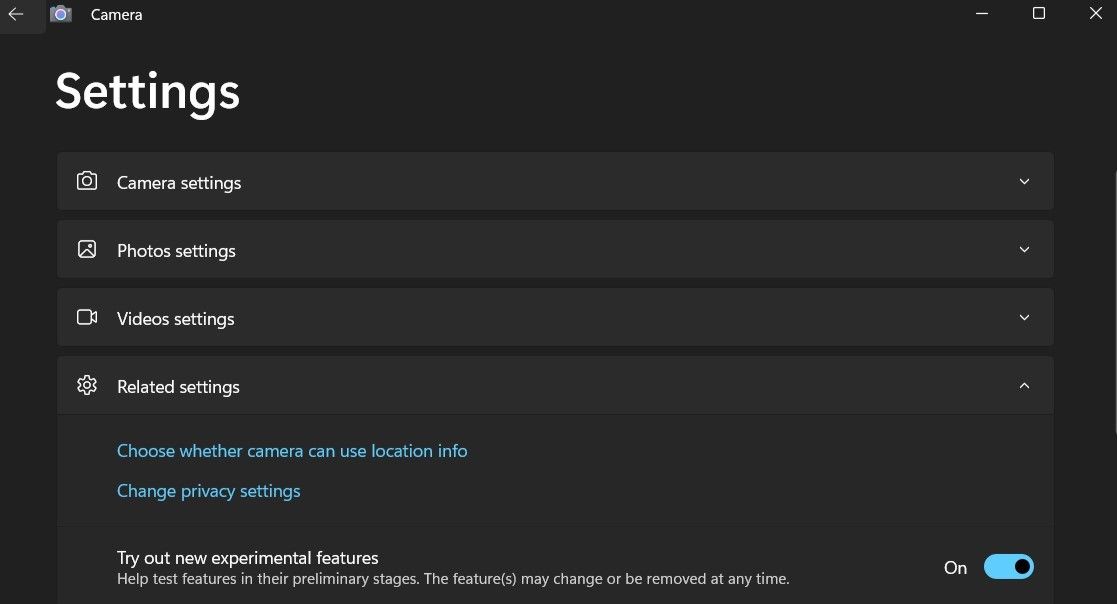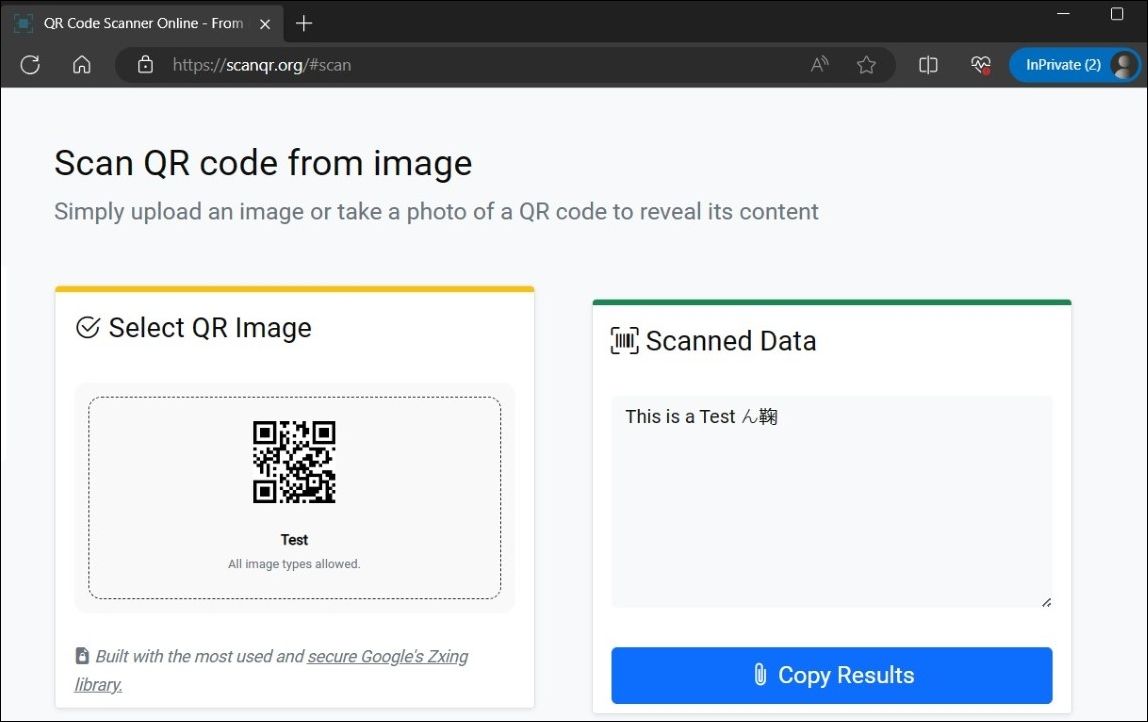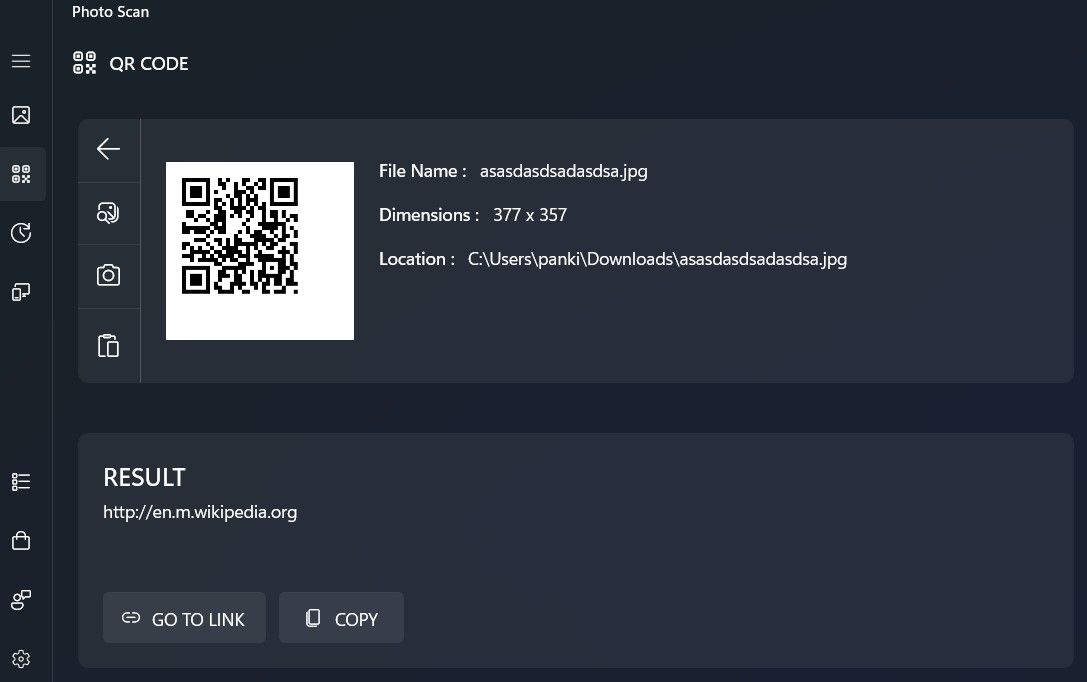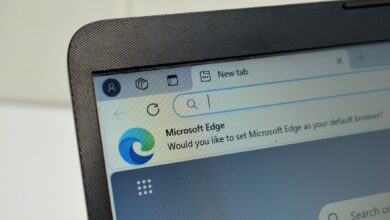كيفية مسح رموز QR على نظام التشغيل Windows
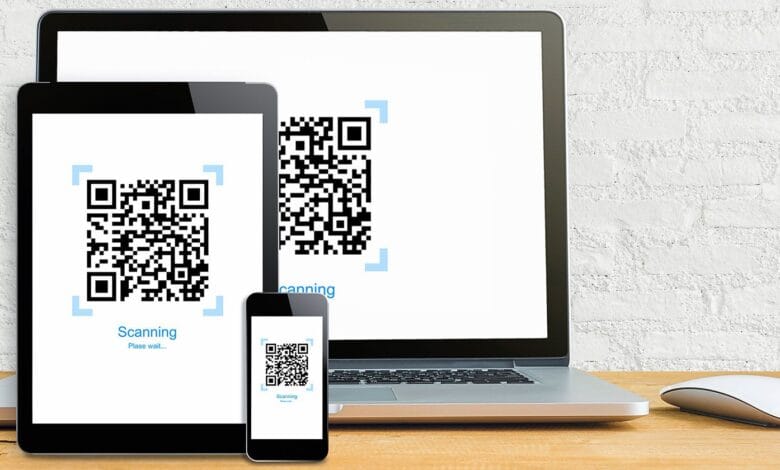
من المحتمل أنك معتاد على مسح رموز QR باستخدام هاتفك الذكي للوصول إلى عناوين البريد الإلكتروني وأرقام الهواتف وروابط مواقع الويب. ولكن كيف يمكنك مسحها ضوئيًا على جهاز كمبيوتر يعمل بنظام Windows بدون هاتفك؟ فيما يلي بعض الطرق البسيطة للقيام بذلك.
1
كيفية مسح رموز QR باستخدام تطبيق Windows Camera
هل تريد مسح رمز الاستجابة السريعة ضوئيًا باستخدام كاميرا الويب الخاصة بالكمبيوتر، تمامًا كما تفعل مع هاتفك؟ يجعل تطبيق الكاميرا المدمج على جهاز الكمبيوتر الذي يعمل بنظام Windows 10 أو 11 الأمر سهلاً. وإليك كيفية القيام بذلك:
يضعط فوز + س لفتح قائمة البحث.
يكتب آلة تصوير في مربع البحث وحدد النتيجة الأولى التي تظهر.
انقر فوق السهم للكشف عن الباركود الزر الموجود أسفل زر الغالق (في وضع الصورة).
ضع رمز الاستجابة السريعة الخاص بك أمام كاميرا جهاز الكمبيوتر الخاص بك وسيقوم التطبيق بمسحه ضوئيًا تلقائيًا.
تجدر الإشارة إلى أن خيار رمز الاستجابة السريعة في تطبيق الكاميرا قد لا يكون مرئيًا إذا كنت لا تستخدم أحدث إصدار من Windows. وفي هذه الحالة، يجب عليك تمكين الميزات التجريبية في تطبيق Windows Camera للوصول إلى خيار رمز QR. وإليك الطريقة:
افتح آلة تصوير على جهاز الكمبيوتر الخاص بك وانقر على أيقونة الترس في الزاوية العلوية اليسرى لفتح إعدادات التطبيق.
انقر الإعدادات ذات الصلة لتوسيعه.
قم بتمكين التبديل بجوار جرب ميزات تجريبية جديدة.
أعد تشغيل تطبيق الكاميرا بعد إكمال الخطوات المذكورة أعلاه، ومن المفترض أن ترى خيار الماسح الضوئي لرمز QR.
2
كيفية مسح رموز QR من صورة على نظام Windows
على الرغم من أن تطبيق Windows Camera يجعل من السهل مسح رموز QR ضوئيًا، إلا أنه يحتوي على بعض القيود.
أكبر عقبة هي أنه لا يمكنه مسح رموز QR من الصور الموجودة على جهاز الكمبيوتر الخاص بك. للقيام بذلك، يمكنك استخدام خدمة مسح رمز الاستجابة السريعة عبر الإنترنت. وإليك الطريقة:
افتح أي متصفح ويب وتوجه إلى مسحQR موقع إلكتروني.
تحت مسح رمز الاستجابة السريعة من الصورة القسم، انقر فوق السحب والإسقاط أو التصفح خيار.
حدد الصورة التي تحتوي على رمز الاستجابة السريعة من جهاز الكمبيوتر الخاص بك وانقر فوق يفتح.
بمجرد تحميل الصورة، يجب على موقع الويب مسحها ضوئيًا تلقائيًا وإظهار النتيجة في الملف البيانات الممسوحة ضوئيا صندوق. يمكنك نسخ النتيجة من هناك إذا أردت.
3
كيفية مسح رموز QR باستخدام تطبيق أداة القطع
إذا كنت تستخدم Windows 11، فيمكنك أيضًا استخدام تطبيق Snipping Tool لمسح رموز QR ضوئيًا. كل ما عليك فعله هو إما التقاط لقطة شاشة لرمز الاستجابة السريعة أو فتح صورة رمز الاستجابة السريعة المحفوظة بالفعل في تطبيق أداة القطع.
افتح أداة القطع التطبيق باستخدام قائمة البحث.
انقر فوق جديد قم بالتقاط لقطة شاشة لرمز الاستجابة السريعة الذي تريد مسحه ضوئيًا. وبدلاً من ذلك، انقر فوق قائمة ثلاثية النقاط في الزاوية اليمنى العليا وحدد افتح الملف لتحديد صورة رمز الاستجابة السريعة المحفوظة بالفعل على جهاز الكمبيوتر الخاص بك.
انقر فوق إجراءات النص أيقونة في الأعلى لمسح رمز الاستجابة السريعة.
سيقوم تطبيق Snipping Tool بمسح رمز الاستجابة السريعة وعرض النص أو الرابط. يمكنك نسخه إلى حافظة Windows أو فتح الرابط في متصفحك.
4
كيفية مسح رموز QR ضوئيًا باستخدام تطبيق Photo Scan على نظام التشغيل Windows
بفضل الشعبية المتزايدة لرموز QR، تتوفر الآن العديد من تطبيقات الماسح الضوئي لرموز QR على متجر Microsoft. يمكنك مسح رموز QR أو إنشاؤها بسرعة على جهاز الكمبيوتر الذي يعمل بنظام التشغيل Windows باستخدام تطبيق مثل Photo Scan.
لمسح رموز QR ضوئيًا باستخدام تطبيق Photo Scan:
- قم بتنزيل وتثبيت تطبيق Photo Scan على جهاز الكمبيوتر الخاص بك، ثم افتحه.
انقر فوق تصفح الصور زر لتحديد صورة رمز الاستجابة السريعة المحفوظة على جهاز الكمبيوتر الخاص بك. انقر فوق استخدم الكاميرا زر إذا كنت تريد التقاط رمز الاستجابة السريعة باستخدام كاميرا الويب الخاصة بجهاز الكمبيوتر الخاص بك.
سيقوم التطبيق تلقائيًا بمسح رمز الاستجابة السريعة وإظهار النص أو الرابط الموجود أسفله نتيجة.
أنت تعرف الآن بعض الطرق السريعة والبسيطة لمسح رموز QR ضوئيًا على جهاز الكمبيوتر الذي يعمل بنظام Windows. في معظم الحالات، يجب أن يكون تطبيق الكاميرا المدمج أو أداة القطع كافيًا. إذا لم يكن الأمر كذلك، فيمكنك أيضًا تجربة تطبيق Photo Scan أو التوجه إلى موقع ScanQR لمسح رموز QR ضوئيًا. بغض النظر عن الطريقة التي تختارها، لا تنس التأكد من أن رمز الاستجابة السريعة آمن للمسح الضوئي.